Utilisation de l'authentification unique
Dans cette rubrique
IMPORTANT ! Pour pouvoir configurer l'authentification unique, vous devez disposer de droits d'administrateur.
Il existe deux méthodes d'utilisation de l'authentification unique pour se connecter à un compte My Transoft :
- Authentification unique SAML (Security Assertion Markup Language) 2.0 (méthode recommandée)
- Authentification unique Azure AD (Active Directory)
Utilisation de l'authentification unique SAML (Security Assertion Markup Language) 2.0
La procédure ci-dessous décrit l'utilisation de Microsoft Azure AD (Active Directory), mais elle est censée s'appliquer également à la plupart des autres fournisseurs d'identités.
La configuration de l'authentification unique SAML s'effectue en trois étapes :
- Création de l'application d'entreprise
- Configuration de l'authentification unique SAML 2.0
- Configuration du provisionnement d'utilisateurs
Pour créer l'application d'entreprise :
- Dans Azure AD, sous Gérer, cliquez sur Applications d'entreprise.
- Cliquez sur Nouvelle application. La page Parcourir la galerie Azure AD apparaît.
- Cliquez sur Créez votre propre application.
- Dans le champ Quel est le nom de votre application, saisissez le nom de votre application (MyTransoft), puis cliquez sur Intégrez toute autre application que vous ne trouvez pas dans la galerie (Non-galerie).
- Cliquez sur Créer.
Pour configurer l'authentification unique SAML 2.0 :
- Dans Azure AD, sous Gérer, cliquez sur Applications d'entreprise, puis sélectionnez votre application d'entreprise (MyTransoft).
- Cliquez sur Affecter des utilisateurs et des groupes, puis sur Ajouter un utilisateur/groupe. Ensuite, ajoutez l'utilisateur qui sera associé à l'application d'entreprise et administrera les licences sur le portail My Transoft (https://my.transoftsolutions.com/login). Remarque : un utilisateur possédant la même adresse e-mail et disposant de droits d'administrateur doit déjà être enregistré sur le portail My Transoft. Ces conditions sont indispensables, car l'utilisateur chargé de configurer l'authentification unique sur le portail My Transoft doit pouvoir se connecter via le service d'authentification unique avant que celui-ci s'applique au compte tout entier.
- Revenez à la page d’application d'entreprise, puis, sous Configurer l'authentification unique, cliquez sur Prise en main.
- Sous Sélectionner une méthode d'authentification unique, cliquez sur SAML.
- Sous Configurer l'authentification unique avec SAML, en regard de Configuration SAML de base, cliquez sur Éditer.
- Sous Identificateur (ID d'entité), cliquez sur Ajouter un identificateur et saisissez un identificateur unique pour les paramètres SAML (MyTransoft). Ensuite, sur le portail My Transoft, saisissez ce même identificateur dans le champ ID d'entité SAML / ID d'émetteur.
- Sur le portail My Transoft, dans le champ URL ACS de redirection SAML, cliquez sur le bouton
 Copier, puis, dans Azure AD, collez l'adresse dans le champ URL de réponse (URL du service consommateur d'assertion). Ignorez les options URL de connexion (facultatif), État du relais (facultatif) et URL de déconnexion (facultatif).
Copier, puis, dans Azure AD, collez l'adresse dans le champ URL de réponse (URL du service consommateur d'assertion). Ignorez les options URL de connexion (facultatif), État du relais (facultatif) et URL de déconnexion (facultatif).
- Pour enregistrer les paramètres, cliquez sur Enregistrer dans Azure AD et sur le portail My Transoft.
- Dans Azure AD, sous Certificat de signature SAML, en regard de Certificat (en base64), cliquez sur Télécharger. Ouvrez le fichier téléchargé dans votre éditeur de texte par défaut (le Bloc-notes de Microsoft®, par exemple), puis sélectionnez et copiez le corps du certificat (c'est-à-dire le texte situé entre les lignes BEGIN CERTIFICATE et END CERTIFICATE).
- Collez le texte copié dans le champ Certificat SAML (Base64) du portail My Transoft, puis cliquez sur Enregistrer.
- Dans Azure AD, sous Configurer MyTransoft, dans le champ URL de connexion, cliquez sur le bouton
 Copier. Ensuite, sur le portail My Transoft, collez l'adresse dans le champ URL de connexion du fournisseur d'identité, puis cliquez sur Enregistrer.
Copier. Ensuite, sur le portail My Transoft, collez l'adresse dans le champ URL de connexion du fournisseur d'identité, puis cliquez sur Enregistrer.
- Sur le portail My Transoft, cliquez sur Activer SAML SSO pour activer l'authentification SSO SAML. Vous serez ensuite invité à vous connecter au service d'authentification unique. Si vous y parvenez, cela signifie que l'authentification unique est désormais activée pour l'ensemble du compte.
Pour configurer le provisionnement d'utilisateurs :
Remarque : le provisionnement d'utilisateurs permet d'ajouter des utilisateurs via Azure AD et de les synchroniser automatiquement avec ceux du portail My Transoft.
- Dans Azure AD, dans votre application d'entreprise, sous Provisionner des comptes d’utilisateurs, cliquez sur Prise en main.
- Dans la liste Mode d'approvisionnement, cliquez sur Automatique.
- Sur le portail My Transoft, sous Admin, cliquez sur Paramètres, puis, dans le champ URL de locataire SCIM, cliquez sur le bouton
 Copier. Ensuite, dans la page Fourniture d'Azure AD, collez l'adresse dans la zone URL du locataire.
Copier. Ensuite, dans la page Fourniture d'Azure AD, collez l'adresse dans la zone URL du locataire.
- Sur le portail My Transoft, sous Admin, cliquez sur Paramètres, puis, dans le champ Jeton secret SCIM, cliquez sur le bouton
 Copier. Ensuite, dans la page Fourniture d'Azure AD, collez la clé de jeton dans le champ Jeton secret.
Copier. Ensuite, dans la page Fourniture d'Azure AD, collez la clé de jeton dans le champ Jeton secret.
- Sur le portail My Transoft, cliquez sur Activer le provisionnement d'utilisateurs SCIM 2.0 pour activer le provisionnement d'utilisateurs.
- Dans Azure AD, cliquez sur Tester la connexion. Ensuite, si le test est concluant, cliquez sur Enregistrer.
- Dans Azure AD, cliquez sur Mappages, puis sur Provisionner des utilisateurs Azure Active Directory.
- Dans la colonne customappsso Attribute, supprimez toutes les colonnes à l'exception des suivantes :
- username
- active
- displayName
- emails[type eq “work”].value
- name.givenName
- name.familyName
- Cliquez sur Enregistrer, puis fermez la page pour revenir à la page Fourniture principale.
- Sous État de l'approvisionnement, cliquez sur Sur, puis sur Enregistrer.
La configuration du provisionnement d'utilisateurs est à présent terminée. Les informations relatives aux utilisateurs ajoutées à l'application d'entreprise seront synchronisées avec celles du portail My Transoft.
Remarque :
- Le rôle Utilisateur du logiciel est attribué aux utilisateurs qui sont synchronisés automatiquement avec ceux du portail My Transoft.
- Ceux qui étaient enregistrés sur le portail avant l'activation d'Azure AD ne sont pas automatiquement resynchronisés avec Azure AD. En revanche, une fois l'utilisateur ajouté à l'application d'entreprise dans Azure AD et une routine de provisionnement exécutée, les informations relatives aux utilisateurs du portail My Transoft sont synchronisées avec celles d'Azure AD.
Utilisation de l'authentification unique Azure AD (Active Directory)
Remarque : avec cette méthode, tous les utilisateurs possédant un compte sur le portail My Transoft (y compris vous-même) doivent s'authentifier avec un compte professionnel ou scolaire Microsoft, ce qui vaut notamment pour les entreprises utilisant Microsoft Office 365.
Pour activer l'authentification unique Azure AD :
- Sur le portail My Transoft, sous Admin, cliquez sur Paramètres. Ensuite, dans le panneau Paramètres du compte, sous Authentification unique (méthode rapide pour Azure AD), cliquez sur Activer l'authentification unique Azure AD afin d'activer l'authentification unique Azure AD.
- Avant l'activation de l'authentification unique Azure AD, vous devez valider votre compte Azure AD pour être certain de pouvoir vous connecter par la suite.
Authentification avec Azure AD
Une fois l'authentification unique Azure AD activée pour votre compte My Transoft, lorsque les utilisateurs saisiront leur nom sur la page de connexion du portail My Transoft, ils seront redirigés via le workflow d'authentification unique Azure AD. Si un utilisateur est déjà connecté à son compte professionnel Azure AD pour Office 365 sur le client web, il sera redirigé vers le portail My Transoft et connecté. Dans le cas contraire, il devra se connecter.
Tant que la session Microsoft sera active sur le client web, les utilisateurs n'auront pas besoin d'authentifier à nouveau l'application MyTransoft. C'est uniquement lors du premier accès qu'ils devront donner à l'application Azure AD MyTransoft l'autorisation de se connecter et de lire le profil utilisateur, qui constitue le critère d'accès minimal requis pour authentifier le jeton d'accès utilisateur auprès d'Azure AD et accéder à l'adresse e-mail du compte afin d'identifier l'utilisateur en cours d'authentification.
IMPORTANT ! Le nom d'utilisateur Azure AD doit correspondre à l'adresse e-mail utilisée pour authentifier l'utilisateur sur le portail My Transoft. Si l'utilisateur ouvre une session Microsoft sur le client web destiné à un autre compte professionnel ou scolaire Microsoft, il sera ramené à l'écran de connexion et informé que le compte Azure AD utilisé pour l'authentification ne correspond pas à l'utilisateur du portail My Transoft. Dans ce cas, il doit se déconnecter de la session Microsoft et s'y reconnecter avec un compte Azure AD approprié.
Utilisation de la fonctionnalité Partager via un lien pour l'enregistrement et l'attribution d'abonnements utilisateur
La fonctionnalité Partager via un lien est la méthode recommandée aux grandes entreprises pour enregistrer et attribuer des abonnements utilisateur. Elle consiste en effet à créer un lien unique pour une licence utilisateur sur abonnement, et à le transmettre aux utilisateurs d'une entreprise par e-mail ou sur le site intranet de la société.
L'administrateur peut générer un lien depuis la page Licence du portail My Transoft et désigner individuellement les utilisateurs à approuver, ou choisir d'approuver automatiquement tous ceux ayant accès au lien. Chaque utilisateur ayant accès au lien sera enregistré pour un compte Transoft et bénéficiera de l'abonnement correspondant.
L'installation du logiciel peut être déployée sur un nombre illimité de postes de travail via Active Directory. En revanche, seuls les utilisateurs auxquels un abonnement a été attribué pourront se servir du logiciel.
Procédure d'enregistrement Partager via un lien :
- L'utilisateur doit impérativement s'authentifier avec Azure AD.
- Il doit confirmer les détails de son compte pour être certain d'utiliser le compte professionnel ou scolaire Microsoft adéquat.
- Le profil utilisateur My Transoft est créé à partir des données utilisateur d'Azure AD.
- La licence est attribuée à l'utilisateur du portail My Transoft.
- Selon les paramètres configurés par l'administrateur sur le portail My Transoft, l'utilisateur est automatiquement approuvé ou se voit attribuer le statut Approbation en attente.
 Copier, puis, dans Azure AD, collez l'adresse dans le champ URL de réponse (URL du service consommateur d'assertion). Ignorez les options URL de connexion (facultatif), État du relais (facultatif) et URL de déconnexion (facultatif).
Copier, puis, dans Azure AD, collez l'adresse dans le champ URL de réponse (URL du service consommateur d'assertion). Ignorez les options URL de connexion (facultatif), État du relais (facultatif) et URL de déconnexion (facultatif). Copier. Ensuite, sur le portail My Transoft, collez l'adresse dans le champ URL de connexion du fournisseur d'identité, puis cliquez sur Enregistrer.
Copier. Ensuite, sur le portail My Transoft, collez l'adresse dans le champ URL de connexion du fournisseur d'identité, puis cliquez sur Enregistrer. Copier. Ensuite, dans la page Fourniture d'Azure AD, collez l'adresse dans la zone URL du locataire.
Copier. Ensuite, dans la page Fourniture d'Azure AD, collez l'adresse dans la zone URL du locataire. Copier. Ensuite, dans la page Fourniture d'Azure AD, collez la clé de jeton dans le champ Jeton secret.
Copier. Ensuite, dans la page Fourniture d'Azure AD, collez la clé de jeton dans le champ Jeton secret.